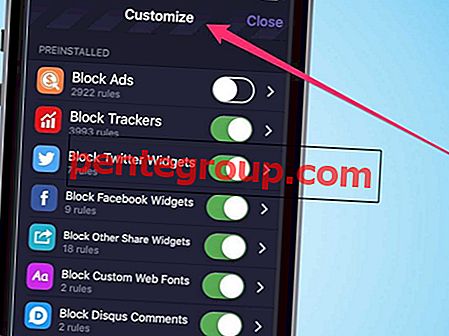Cortana de Microsoft es insuperable cuando se trata de responder consultas o realizar tareas como configurar un recordatorio, rastrear sus vuelos importantes y paquetes entrantes, verificar el tráfico y más. Si Siri ya no te atrae, ¡configura y usa Cortana en tu iPhone y iPad! Y créeme, encontrarás al asistente virtual siempre listo y listo para hacer tu trabajo.
El asistente personal de Microsoft es muy inteligente para responder preguntas contextuales. Además, ofrece respuestas personalizadas a su interés. Sigue leyendo ...

Cómo configurar Cortana en iPhone y iPad
Paso 1. Abra App Store y descargue Cortana en su dispositivo iOS. Luego, inicie la aplicación e ingrese la información de su cuenta de Microsoft para iniciar sesión. Si no tiene una cuenta de Microsoft, cree una.
Paso 2. Ahora, toca Cuenta en la esquina superior derecha y selecciona Editar debajo del avatar gris.
Paso 3. Luego, ingrese su nombre.
También puede cambiar el color de fondo. Para hacerlo, toque el botón Configuración y seleccione Cortana Color y luego elija un color.
Cómo usar Cortana en iPhone y iPad
Cómo sincronizar tu calendario con Cortana en iPhone y iPad
Paso 1. Inicie Cortana y seleccione Cuenta en la esquina superior derecha.
Paso 2. Toque en el cuaderno.
Paso 3. A continuación, seleccione Servicios conectados y luego toque Agregar un servicio .
Etapa 4. A continuación, debe seleccionar Outlook.com u Office 365.
Paso 5. A continuación, ingrese la información de su cuenta.
Cómo agregar el widget de Cortana a la pantalla de bloqueo en iPhone y iPad
Con el widget; puedes interactuar con Cortana en la pantalla de bloqueo. Además, podrá ver su calendario y agregar nuevos eventos y recordatorios.
Paso 1. En primer lugar, deslícese hacia la derecha desde la pantalla de bloqueo y desplácese hacia abajo hasta la parte inferior de la pantalla.
Paso 2. Ahora, toca Editar.
Paso 3. Localice el widget de Cortana y toque el botón "+" a la izquierda del mismo.
¡Eso es!
En adelante, use el widget para acceder cómodamente al asistente personal directamente desde la pantalla de bloqueo de su dispositivo iOS.
¿Cuál es tu opinión sobre Cortana?
Me alegra mucho saber que Microsoft ha puesto a disposición su asistente virtual en iPad. Con el diseño y la interfaz exclusivos, la aplicación se ve bien en la tableta. ¡Además, ahora se lanza mucho más rápido que nunca! Háganos saber sus comentarios al respecto en los comentarios.
Póngase al día con estas publicaciones también:
- Cómo configurar y usar el Asistente de Google en iPhone y iPad
- Cómo configurar HomePod
- Cómo desactivar las solicitudes personales en HomePod
- Cómo usar la traducción de Siri en iOS 11
¿Le ha resultado útil este artículo? Descargue nuestra aplicación y manténgase conectado con nosotros a través de Facebook, Twitter y Google Plus para leer más de tales historias.